Apple은 높은 이미지 품질을 유지하면서 저장 공간을 최적화하기 위해 HEIC(고효율 이미지 형식)를 도입했습니다. HEIC는 Apple 사용자에게 효율적이지만 Apple 이외의 장치에서 이러한 이미지를 공유하거나 사용할 때 호환성 문제가 발생할 수 있습니다. 이러한 문제를 극복하려면 HEIC 파일을 PNG와 같이 보다 보편적으로 지원되는 형식으로 변환하는 것이 필수적입니다. 이 기사에서는 HEIC를 PNG로 변환하는 과정을 안내합니다. 함께 배워봅시다.
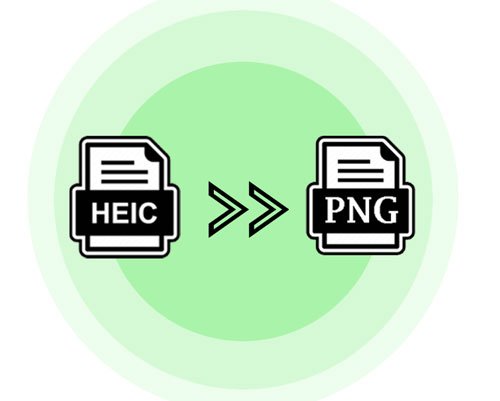
변환 프로세스를 살펴보기 전에 HEIC와 PNG의 차이점을 이해하는 것이 중요합니다.
HEIC(고효율 이미지 형식):
Apple이 제작한 HEIC는 이미지 품질을 저하시키지 않으면서 고압축 성능이 뛰어난 현대적인 이미지 형식입니다. Apple 장치의 저장에는 매우 효율적이지만 Apple이 아닌 사용자와 공유할 때 호환성 문제가 발생할 수 있습니다. 고급 속성으로 주목할만한 HEIC는 투명성 및 단일 파일 내에 여러 이미지 포함과 같은 기능을 지원합니다.
PNG(이동식 네트워크 그래픽):
보편적으로 수용되는 무손실 이미지 형식으로, 이미지 품질을 원활하게 유지하고 압축 아티팩트를 방지합니다. 투명한 배경을 요구하는 웹 그래픽 및 이미지에 이상적이며 다양한 플랫폼과 장치에 걸쳐 호환성을 확장합니다.
참고: PNG와 HEIC의 차이점 에 대해 알고 싶다면 이 기사를 읽어보세요.
이제 HEIC를 PNG로 변환하는 단계를 진행하겠습니다.
이 섹션에서는 인터넷 연결 없이도 HEIC를 PNG로 변환할 수 있는 실용적인 방법을 제공하는 오프라인 솔루션을 살펴보겠습니다.
Coolmuster HEIC Converter 특히 Windows 시스템에서 HEIC 파일과 관련된 호환성 문제를 해결하도록 설계된 사용자 친화적인 소프트웨어입니다. HEIC 이미지를 PNG/JPG와 같이 보다 광범위하게 지원되는 형식으로 변환해야 하는 사용자에게 간단한 솔루션을 제공합니다. 게다가, Exif 데이터를 유지하고 변환 중이나 변환 전에 이미지 품질을 조정할 수도 있습니다.
Coolmuster HEIC Converter 의 주요 기능과 하이라이트는 다음과 같습니다.
Windows 11/10에서 Coolmuster HEIC Converter 사용하여 HEIC를 PNG로 변환하려면 다음 단계를 따르십시오.
01 컴퓨터에 Coolmuster HEIC Converter 다운로드, 설치 및 실행합니다. 변환하려는 HEIC 파일을 가져오려면 "HEIC 추가" 버튼을 클릭하세요. 한 번에 하나 또는 여러 개의 파일을 추가할 수 있습니다.

02 출력 형식으로 "PNG"를 선택하고 "찾아보기"를 클릭하여 대상 폴더를 설정합니다.
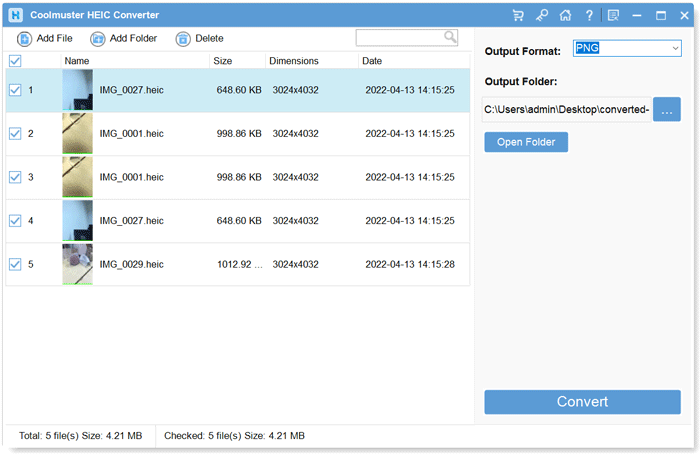
03 설정을 구성한 후 "변환" 버튼을 클릭하여 변환 프로세스를 시작합니다.
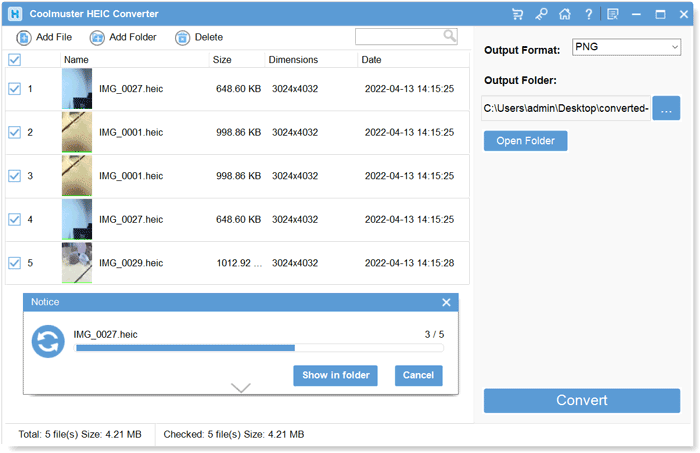
비디오 튜토리얼:
Paint 3D는 추가 소프트웨어 없이 Windows 11/10에서 HEIC를 PNG로 변환하는 기본적이면서도 효과적인 방법을 제공합니다. 이 방법은 간단한 이미지 변환을 위해 기본 Windows 응용 프로그램 사용을 선호하는 사용자에게 적합합니다. 다음과 같이하세요:
1단계. 변환하려는 HEIC 파일을 마우스 오른쪽 버튼으로 클릭하세요. "연결 프로그램"을 선택하고 "Paint 3D"를 선택합니다. ( Windows 에서 HEIC 파일을 여는 방법은 무엇입니까?)
2단계. Paint 3D에서 이미지 크기에 맞게 캔버스 크기를 조정해야 할 수도 있습니다. 필요한 경우 "캔버스" 탭 아래의 "크기 조정" 옵션을 사용하세요.
3단계. 조정을 마친 후 "메뉴"로 이동하여 "다른 이름으로 저장"을 선택합니다. 파일 형식으로 "PNG"를 선택합니다.
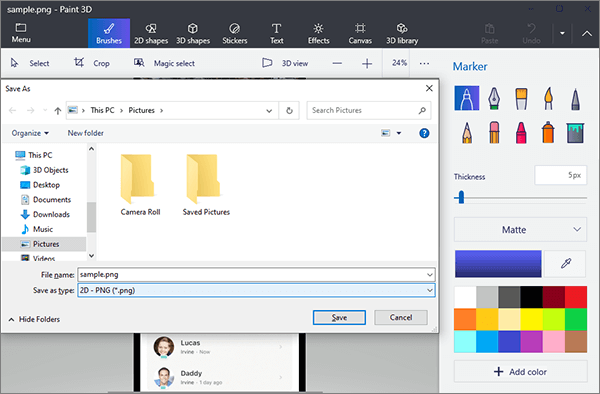
4단계. 변환된 PNG 파일을 저장할 대상 폴더를 선택하고 "저장" 버튼을 클릭하여 변환 프로세스를 완료합니다.
Mac 사용자인 경우 내장된 미리보기 애플리케이션을 활용하여 HEIC를 PNG로 변환할 수 있습니다. Mac 에서 HEIC를 PNG로 변환하는 단계는 다음과 같습니다.
1단계. 변환하려는 HEIC 파일을 찾아 선택합니다. 선택한 파일을 마우스 오른쪽 버튼으로 클릭하고 "연결 프로그램" > "미리보기"를 선택합니다.
2단계. "파일" 메뉴로 이동하여 "내보내기"를 선택합니다. 내보내기 대화 상자에서 형식으로 "PNG"를 선택합니다.

3단계. 미리보기는 이미지 품질과 해상도를 조정하기 위한 추가 옵션을 제공할 수 있습니다. 원하는 대로 변경합니다.
4단계. 변환된 PNG 파일의 대상 폴더를 선택합니다. 마지막으로 "저장" 버튼을 눌러 변환 프로세스를 시작하세요.
더보기: Mac 컴퓨터에서 HEIC 파일을 쉽고 빠르게 여는 방법을 알아보려면 이 기사를 읽어보세요.
온라인에서 HEIC를 PNG로 변환하면 추가 소프트웨어 설치를 선호하지 않는 사용자에게 편리한 솔루션을 제공합니다. 변환 프로세스를 빠르고 간단하게 만드는 여러 가지 온라인 도구가 있습니다. 이 섹션에서는 인기 있는 온라인 HEIC-PNG 배치 변환기를 살펴보겠습니다.
Canva를 통해 HEIC를 PNG로 일괄 변환하는 방법은 다음과 같습니다.
1단계. 웹 브라우저를 열고 Canva 웹사이트로 이동합니다. "이미지 업로드" 버튼을 선택하거나 파일을 지정된 섹션으로 끌어다 놓습니다.
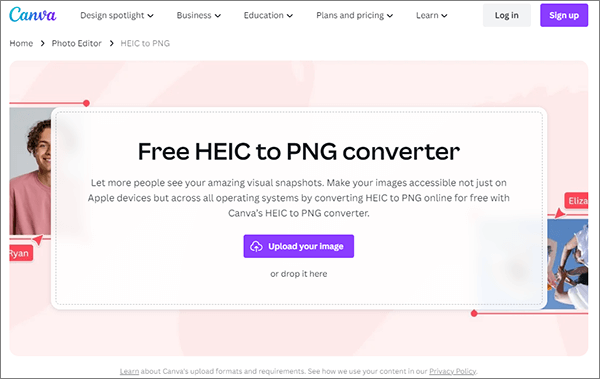
2단계. HEIC에서 PNG로 변환을 진행하기 전에 필요에 따라 파일을 수정합니다.
3단계. 최종 디자인을 고품질 PNG 이미지로 저장합니다. 오른쪽 상단의 "공유"를 클릭하고 "다운로드"를 선택한 후 드롭다운 메뉴에서 "PNG"를 선택한 후 다시 "다운로드"를 클릭하여 변환된 파일을 저장하세요.
Convertio를 통해 HEIC를 PNG로 대량 변환하는 방법은 다음과 같습니다.
1단계. Convertio 웹사이트를 방문하세요. "파일 선택" 버튼을 클릭하고 변환하려는 HEIC 파일을 업로드하세요. 또는 클라우드 저장소나 URL에서 파일을 추가할 수 있습니다.
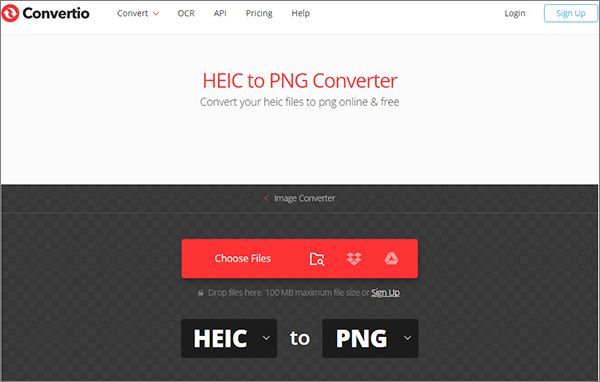
2단계. 제공된 옵션에서 원하는 출력 형식으로 "PNG"를 선택합니다. 대량 변환 프로세스를 시작하려면 "변환" 버튼을 클릭하세요. Convertio는 파일을 신속하게 처리합니다.
3단계. 변환이 완료되면 "다운로드" 버튼을 눌러 변환된 PNG 파일을 컴퓨터에 저장합니다.
CloudConvert를 사용하여 HEIC를 PNG로 변환하는 방법은 다음과 같습니다.
1단계. CloudConvert 웹사이트로 이동합니다. "파일 선택"을 클릭하고 변환하려는 HEIC 파일을 업로드하세요. 클라우드 저장소나 URL에서 파일을 추가할 수도 있습니다.
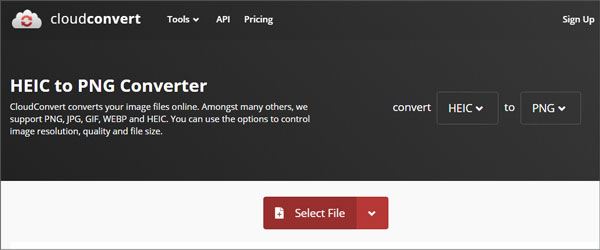
2단계. 사용 가능한 옵션에서 원하는 출력 형식으로 "PNG"를 선택합니다.
3단계. CloudConvert는 변환 프로세스를 사용자 정의하려는 사용자를 위한 고급 설정을 제공합니다. 필요한 경우 품질이나 DPI와 같은 설정을 조정합니다.
4단계. "변환" 버튼을 클릭하여 HEIC에서 PNG로의 변환 프로세스를 시작합니다. CloudConvert는 파일을 즉시 처리합니다.
5단계. 변환이 완료되면 "다운로드" 버튼을 클릭하여 변환된 PNG 파일을 장치에 저장합니다.
FreeConvert를 사용하여 HEIC를 PNG로 변경하는 방법은 다음과 같습니다.
1단계. 컴퓨터에서 FreeConvert를 열고 "파일 선택" 버튼을 탭하여 HEIC 이미지를 선택합니다.

2단계. "PNG로 변환" 버튼을 클릭하여 이미지 변환을 시작합니다.
3단계. 인터페이스에 완료가 표시되면 "PNG 다운로드" 버튼을 눌러 변환된 이미지를 컴퓨터에 저장합니다.
사용 가능한 7가지 옵션 중에서 HEIC를 PNG로 변환하는 데 가장 좋은 방법은 무엇입니까? 변환할 HEIC 사진이 수백 장 있고 각 사진의 품질을 조정하려는 경우 Coolmuster HEIC Converter 보다 더 나은 것을 찾지 마십시오. 무제한의 사진을 동시에 일괄 변환하고 이미지 품질을 맞춤 설정할 수 있습니다.
대조적으로, 다른 모든 온라인 도구나 앱은 HEIC 파일 크기를 제한하거나 출력 이미지 품질을 조정할 수 없습니다. 물론, 당신은 실제로 선택하는 방법을 알고 있습니다.
관련 기사:
[단계별 가이드] 품질 저하 없이 HEIC를 JPG로 변환하는 방법
Google 드라이브에서 HEIC를 JPG로 변환하는 방법은 무엇입니까? [3가지 효과적인 방법]





